На чем работает кэш Spotify и как очистить [обновление 2025 г.]
В приложениях для iOS и Android кеш обычно относится к области памяти телефона, в которой хранятся копии мультимедиа, которые могут понадобиться в ближайшем будущем, чтобы к ним можно было получить более быстрый доступ. Spotify здесь не исключение. На что кеш Spotify?
Например, когда вы посещаете плейлист на Spotify, копия списка воспроизведения может храниться в кэш-памяти телефона. Затем, если этот список воспроизведения запрашивается снова, он может быть немедленно отображен из кэша, вместо того, чтобы ждать повторной загрузки списка воспроизведения из Интернета.
Но в некоторых случаях данные в кеше все равно могут стать поврежденными или устаревшими. Бывают времена, когда Spotify собирает поврежденный кеш, что приводит к проблемам с воспроизведением. С большим количеством пользователей Spotify во всем мире, так важно иметь широкое понимание того, что Spotify кэш и как их удалить. В этой статье мы собираемся открыть для себя много вещей об этом. Вам интересно быть в курсе? Начнем!
Содержание статьи Часть 1. Что означает кэш в Spotify?Часть 2. Как очистить свой Spotify Кэш?Часть 3. Как наслаждаться неограниченным количеством песен, не беспокоясь о месте для хранения?Часть 4. Подводя итоги
Часть 1. Что означает кэш в Spotify?
Прежде чем мы перейдем к другим вещам, связанным с Spotify кеш, давайте соберем больше информации и узнаем, что такое кеш Spotify немного больше. Spotify кеш помогает уменьшить нагрузку на интернет-провайдера, которого вы используете, и на серверы Spotify Кроме того, это связано с тем, что в нем уже сохранены треки, которые вы слушали раньше, и треки, которые вы можете прослушать снова.
Существует способ изменить размер вашего Spotify cache, просто перейдите на панель настроек. Согласно настройкам Spotify, размер кэша никогда не может превышать 10 процентов (10%) свободного места на вашем устройстве. Этот параметр позволяет вам иметь большое пространство для хранения любимых треков, не беспокоясь о том, что на используемом вами компьютере останется меньше свободного места на жестком диске.
Размер кеша можно настроить от 1 ГБ до 100 ГБ, и вы можете управлять им с помощью кнопки «Использовать максимум», а затем перетаскивая ползунок до желаемого размера. Лучше всего знать, что чем больше кэш, тем больше фрагментов трека, которые Spotify сможете сохранить на свой компьютер. Преимуществом этого может быть меньшее количество загрузок, а также меньшее использование Spotifyсетевые ресурсы.
Вам также не нужно беспокоиться, если кеш заполнен, когда он достиг максимальной емкости; система автоматически избавится от менее прослушиваемых треков из кеша, а затем заменит эти песни на самые свежие.
Если вы новичок в использовании Spotify приложение, хорошо, что вы имеете представление о том, что такое кеш Spotify, так что вы можете наслаждаться своим опытом по максимуму.
Часть 2. Как очистить свой Spotify Кэш?
Это данность, что многие люди, которые любят слушать музыку, хотели бы использовать Spotify также. И если люди используют его все время, можно увидеть много важных вещей, таких как заполнение жесткого диска, даже если вы не загружали что-то новое. Это может быть потому, что Spotify кэширует файлы, хранящиеся на вашем компьютере, что позволяет Spotify приложение, чтобы работать быстрее, чем обычно. И хотя это может быть удобнее для большинства слушателей, может возникнуть такая проблема, как нехватка места на диске.
И теперь, когда мы знаем, что такое кэш Spotify, теперь пришло время узнать, как избавиться и от него.
Очистить Spotify Кэш на вашем устройстве Android
- Для начала откройте Spotify app, а затем перейдите в «Настройки», которые вы увидите в правом верхнем углу интерфейса.
- Прокрутите вниз, пока не увидите Удалить кеш, и коснитесь его. Затем вас попросят подтвердить ваше действие, а затем вам нужно еще раз нажать кнопку «Удалить кэш».
Вы также можете использовать приложение «Настройки», которое есть на вашем устройстве Android. Вот шаги, которые вы должны выполнить.
- Запустите приложение «Настройки», затем нажмите «Приложения» и подождите, пока не увидите список приложений, которые есть на вашем устройстве.
- Когда ты видишь Spotify в списке выберите его. Затем вам нужно нажать «Хранилище»> «Очистить кэш».

Очистить Spotify Кэш на ваших устройствах iOS
- Иди и открой свой Spotify приложение, а в верхней правой части интерфейса нажмите «Настройки».
- Спуститесь вниз, найдите Хранилище и нажмите его. Затем вам также нужно нажать кнопку «Удалить кэш».
- Затем вы увидите новое окно с просьбой подтвердить свои действия, если вы окончательно уверены, вы можете нажать «Удалить кеш», и вы увидите, что кеш будет удален всего за несколько секунд.

Очистить Spotify Кэш на вашем Mac
Теперь вы хотите очистить Spotify кэш на Mac. Но что, если вы не можете найти Spotify кеш? Где Spotify кеш на маке? Что ж, это проблема, которую легко решить. Как правило, Spotify cache на Mac можно найти в папке «Caches» в папке вашей библиотеки. Вы можете перейти в эту папку библиотеки, используя Finder.
- Запустите Finder. Первым шагом будет запуск Finder и щелчок по меню Go. Выберите вариант «Перейти к папке».
- Введите правильный каталог. Теперь введите каталог без кавычек и точки: «~/Library/Application Support/Spotify/PersistentCache/Хранилище».
- Еще одна вещь, которую вы можете сделать, это посетить Дополнительные настройки Spotify а затем щелкните раздел «Автономное хранилище песен». Найдите там папку с кешем.
- Как только вы окажетесь в папке кеша, удалите все ее содержимое.
- Пустая корзина. Наконец, вы должны очистить корзину, чтобы освободить больше места на вашем компьютере Mac.
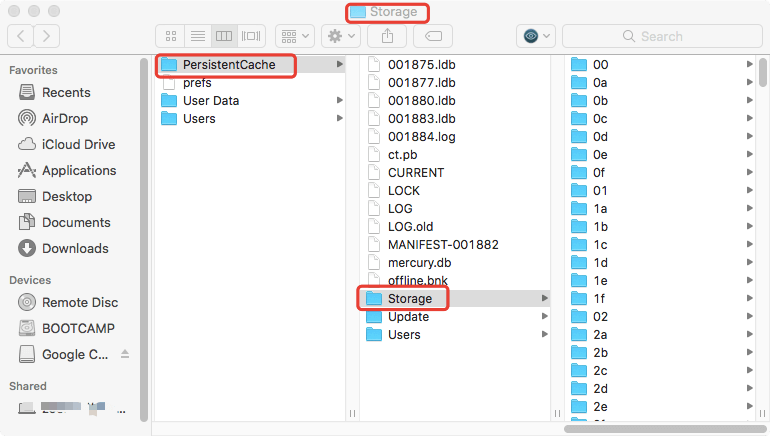
Удалите Spotify Кэш на компьютере с Windows
- Закрыто Spotify приложение первым.
- Перейдите на свой локальный диск, который обычно помечен как C.
- Выберите «Пользователи» > «Папка с вашим именем пользователя» > «AppData» > «Локальный».
- Вы должны ударить Spotify в локальной папке.
- Найдите папку «Хранилище» и удалите ее.

Часть 3. Как наслаждаться неограниченным количеством песен, не беспокоясь о месте для хранения?
Учитывая, что у нас уже достаточно представлений о том, что такое кеш на Spotify, пришло время поделиться с вами секретом. Знаете ли вы, что есть кое-что, что вы можете сделать, чтобы насладиться всеми любимыми песнями из Spotify без каких-либо проблем с хранилищем вашего устройства из-за накопления кеша приложения?
Если вы использовали Spotify app уже довольно давно, вам наверняка известно, что песни здесь защищены DRM или Управление цифровыми правами технологии. Это означает, что у вас не будет возможности слушать или транслировать песни с помощью устройств, которые могут считаться неавторизованными, или получать к ним доступ, пока вы не используете приложение.
И здесь мы собираемся сказать вам что-то хорошее, вы все еще можете решить дилемму с помощью профессиональных инструментов, таких как TunesFun Spotify Music Converter. Когда вы использовали этот инструмент, вам может быть проще загружать любимые песни, поскольку он может помочь вам легко избавиться от защиты DRM.
Вы также можете использовать утилиту TunesFun Spotify Music Converter конвертировать ваши песни в другие форматы файлов, такие как FLAC, MP3, AAC и WAV. Благодаря этому вы сможете свободно воспроизводить музыку. Теперь вы можете воспроизводить их с помощью различных медиаплееров, таких как MP3-плееры, iTunes и Windows Media Player. Вы также сможете сделай свой рингтон с этими песнями.
Это также может помочь вам сэкономить время, поскольку оно может выполнять процесс преобразования в 5 раз быстрее, чем базовые, и инструмент также может гарантировать, что у вас есть стопроцентное оригинальное качество песен, а также их идентификационные теги и метаданные. Вот подробности о том, как мы можем использовать TunesFun Spotify Music Converter чтобы легко конвертировать наши файлы в нужные нам форматы.
- Убедитесь, что получили TunesFun Spotify Music Converter установлен на вашем персональном компьютере. Откройте его после установки, чтобы увидеть содержимое инструмента.
- Начните добавлять песни из Spotify на основе инструкций, которые вы увидите на главном экране или в интерфейсе инструмента. Вы также можете скопировать и вставить URL-адрес или начать перетаскивать треки на главный экран.

- Во-вторых, выберите и настройте нужный формат и выберите один из доступных форматов. Теперь вы также можете создать выходную папку, в которой вы будете сохранять все преобразованные файлы.

- Затем, наконец, начните отмечать кнопки «Преобразовать» или «Преобразовать все», которые вы увидите в нижней части интерфейса. После нажатия начнется процесс преобразования, а также удаление DRM.

Если вы можете просто играть в свою Spotify избранное в автономном режиме без ограничений, вам не нужно скачивать Spotify приложение. Чтобы не раздражаться при встрече Spotify такие вопросы, как Spotify приложение выводит вас из системы вдруг, внезапно, Spotify локальные файлы не отображаются или Spotify воспроизведение случайных песен. Действительно, используя такие приложения, как TunesFun Spotify Music Converter лучшее решение!
Часть 4. Подводя итоги
Теперь, когда мы подошли к концу, мы полагали, что поделились с вами всей жизненно важной информацией, чтобы узнать, что такое кеш. Spotify. Мы также поделились с вами правильными способами, как избавиться от Spotify кеши на случай, если они разбросаны по всему вашему устройству и у вас проблемы с нехваткой места. Кроме того, мне очень приятно поделиться с вами TunesFun Spotify Music Converter который является таким отличным инструментом для использования во всех ваших потребностях в конверсии.
Оставить комментарий